我的基本情况:
先汇报我电脑的情况:Win10系统+已下载的3.8版本的python+已安装pycharm
我的安装目标:anaconda安装+tensorflow(cpu)+pycharm/spyde正常引包
anaconda下载及tensorflow环境创建
1.官网下载anaconda Python 3.7 version —64-Bit Graphical Installer (462 MB)—自定义安装路径—一直选择next
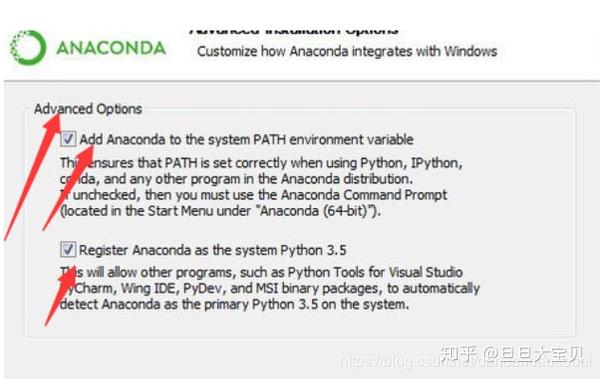
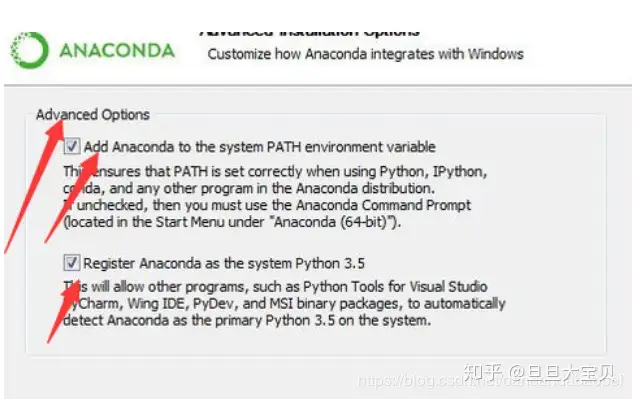
2.安装完成Anaconda之后进行环境变量的测试
2.1 检测anaconda环境是否安装成功:点击计算机开始,出现下图Anaconda prompt
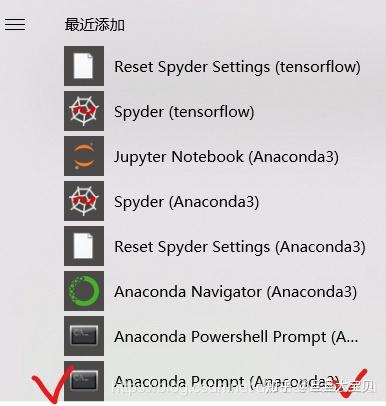
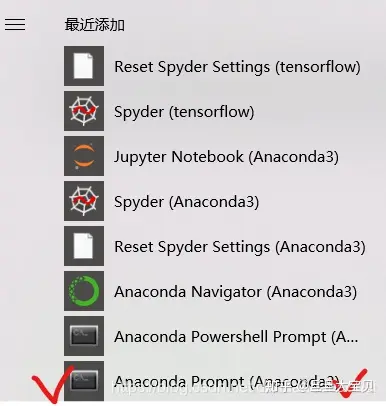
选择进入anaconda prompt——输入conda --version
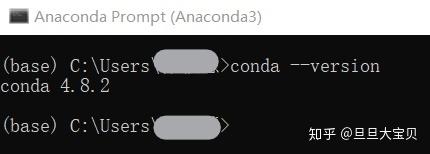
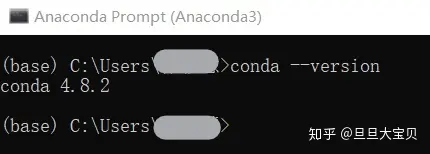
2.2 检测目前安装了哪些环境变量:conda info --envs


2.3查看当前有哪些可以使用的tensorflow版本:conda search --full --name tensorflow
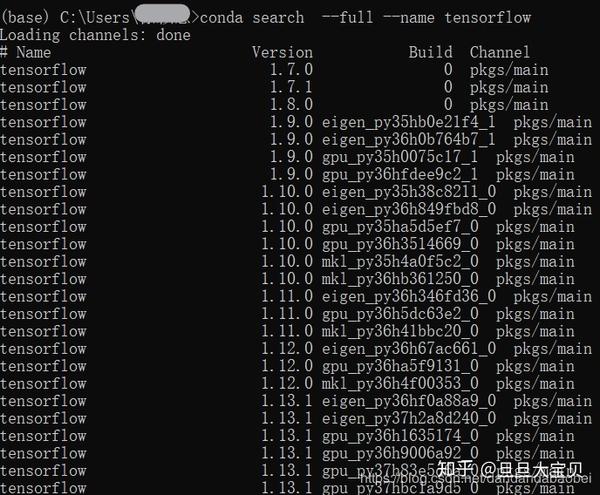
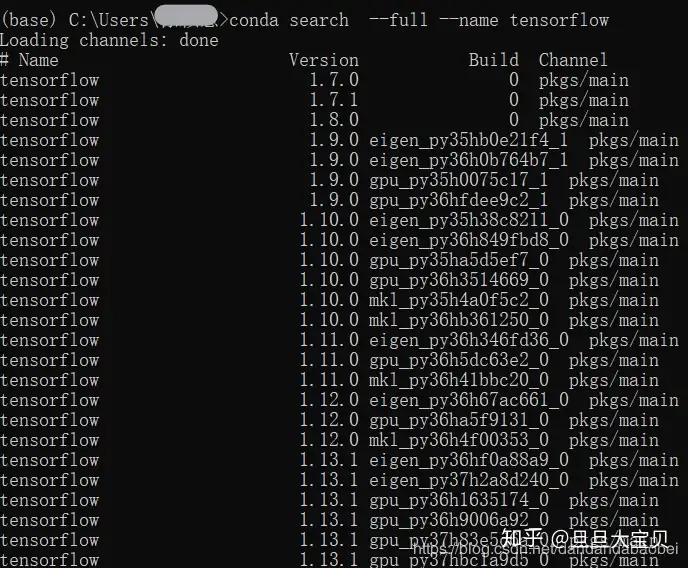
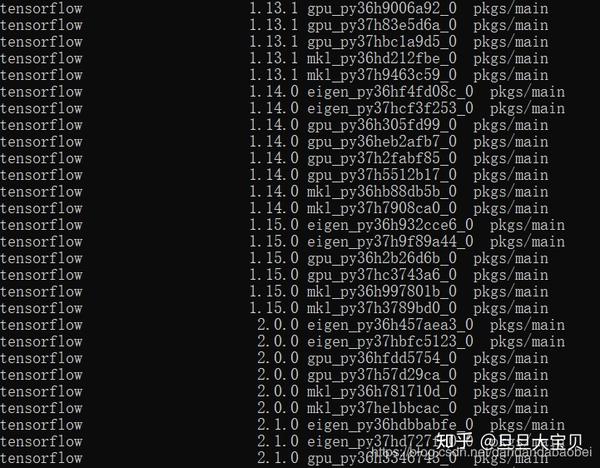
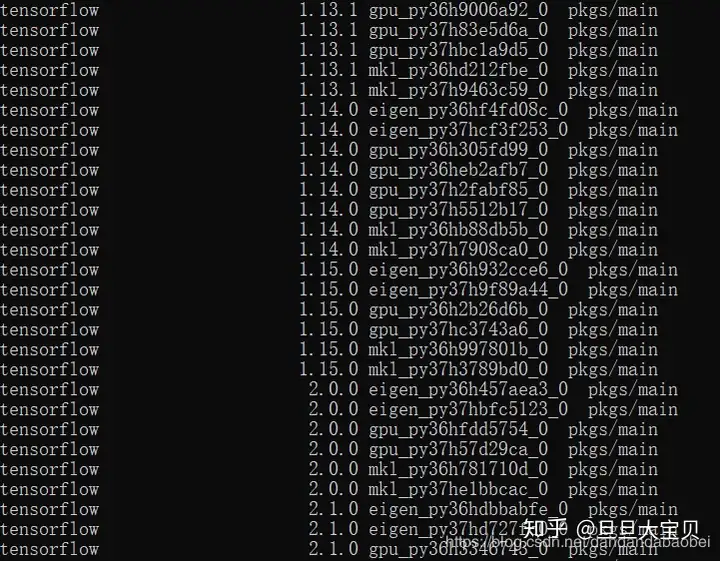
3.在anaconda中安装tensorflow
3.1创建tensorflow环境,安装python3.7,anaconda prompt输入: conda create --name tensorflow python=3.7(创建3.6的python也可)
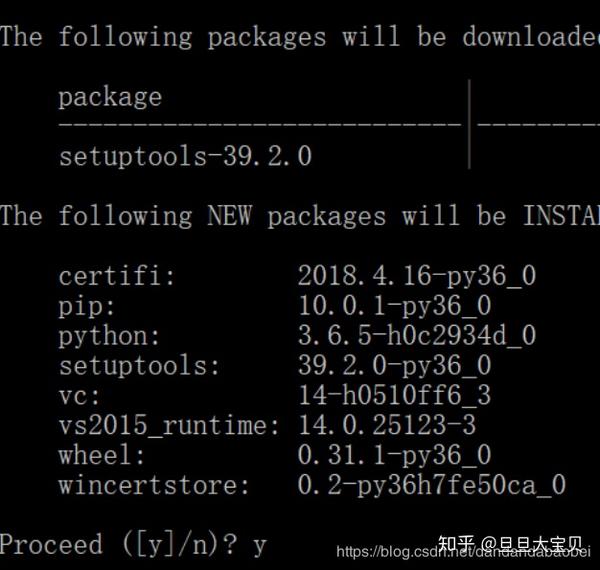
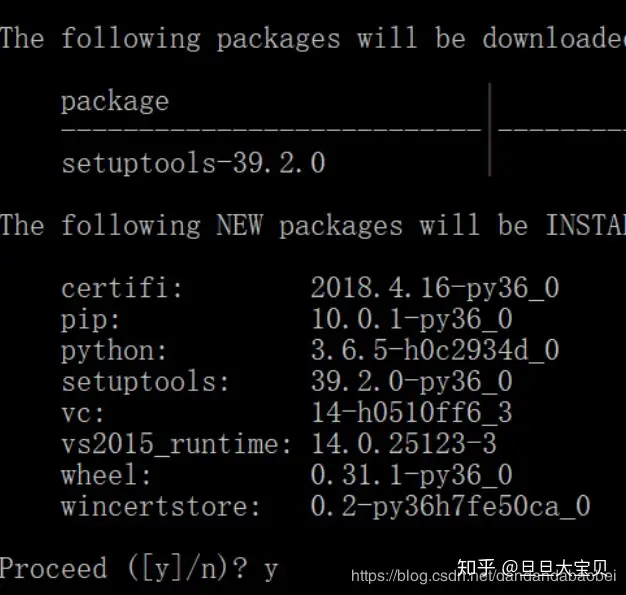
(上图为创建的3.6环境)输入y确定
3.2激活tensorflow的tensorflow环境,anaconda prompt输入: activate tensorflow 发现括号中由base变为tensorflow


3.3检测tensorflow的环境添加到了Anaconda里面:conda info --envs


说明添加成功
3.4 检测当前环境中的python的版本:python --version


安装tensorflow包
1.进入anaconda prompt—激活tensorflow的环境:activate tensorflow
2.根据之前查找的tensorflow的版本安装1.15版本tensorflow(tensorflow版本过高容易报错)
pip install --upgrade --ignore-installed tensorflow==1.15 需要一段时间
3.查看是否安装成功:conda list
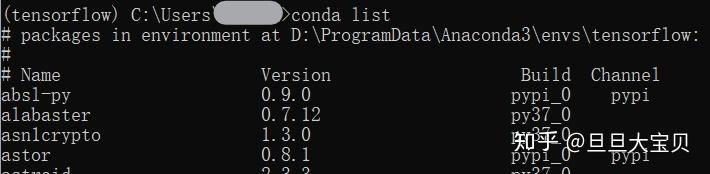
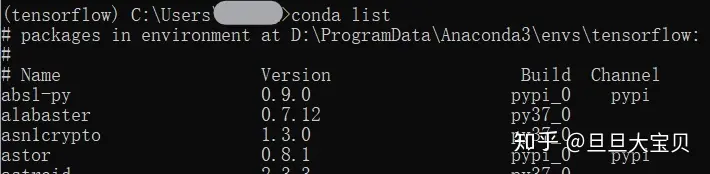
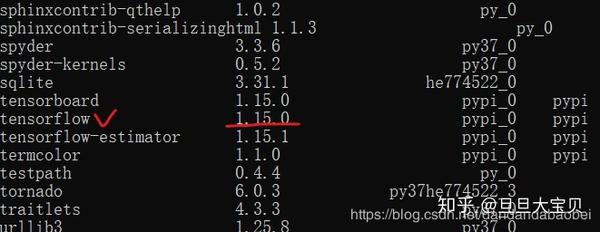
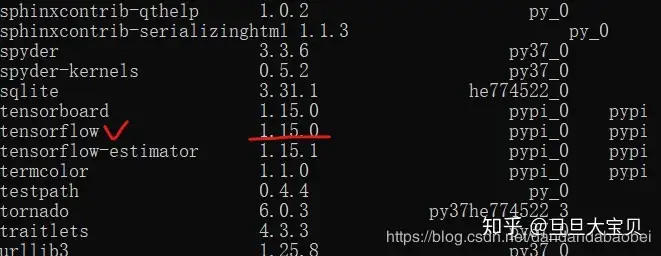
说明安装成功
4.验证功能正常:输入python 进入代码环境


没有报错则证明成功 后面的一串数字不是在报错
5.输入代码测试
import tensorflow as tf
hello = tf.constant('hello,tf')
sess = tf.Session()
print(sess.run(hello))
输出:b'hello,tf'
成功!
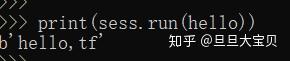
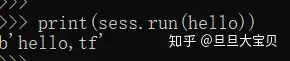
我来来回回下载后会出现的最大的问题!!注意!!在import ternsorflow后如果报错
ImportError: DLL load failed: 动态链接库(DLL)初始化例程失败。
可能是你直接使用pip install tensorflow,没有指定版本,导致安装的tensorflow的版本太高了
这个时候在tensorflow的环境中卸载你安装的包版本tensorflow
卸载:pip uninstall tensorflow
再重新安装低版本的tensorflow “pip install --upgrade --ignore-installed tensorflow==1.15
此时conda list查看 conda 当前版本安装了哪些包
如果出现1.15版本即为成功!!
下一节讲述配置tensorflow环境下的pycharm以及spyder[https://blog.csdn.net/u014541881/article/details/127678472?csdn_share_tail=%7B%22type%22%3A%22blog%22%2C%22rType%22%3A%22article%22%2C%22rId%22%3A%22127678472%22%2C%22source%22%3A%22u014541881%22%7D](https://blog.csdn.net/u014541881/article/details/127678472?csdn_share_tail=%7B%22type%22:%22blog%22,%22rType%22:%22article%22,%22rId%22:%22127678472%22,%22source%22:%22u014541881%22%7D)


























 1969
1969











 被折叠的 条评论
为什么被折叠?
被折叠的 条评论
为什么被折叠?










